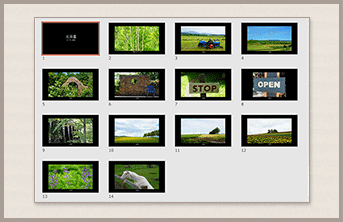講座紹介
人気講座「素敵に活用!」シリーズ第3弾!今回はPowerPointで動画作成!
旅先で撮った思い出の写真を使って、フォトアルバムやフォトムービーの作成方法を学習します。
画像やイラストにアニメーションを設定、スライドには画面切り替え効果の設定をすることでプロも顔負けの素敵な動画を作成できます。画像だけではなく、ビデオやオーディオの挿入、編集方法もBUNちゃん先生が丁寧にわかりやすく説明しています。
楽しい素敵な作品ができること間違いなし!
また、PowerPointをビデオとして楽しんだり、インターネットでご家族やお友達と共有できる方法も紹介しています。
PowerPointってお仕事で使うものでしょう?と思われている方にも身近に楽しんでいただける講座です。
旅先やイベントで撮影してデジカメの中にそのままになっているデータはありませんか?
押入れの中に眠っている昔撮影した紙焼き写真もスキャナーでデータとして取り込めばパソコンで活用できますよ!
素敵な自分史に!大切なご家族の日記としてもどなたでもかんたんに素敵な作品ができます!
※本講座はPowerPoint2013でもご受講いただけます。